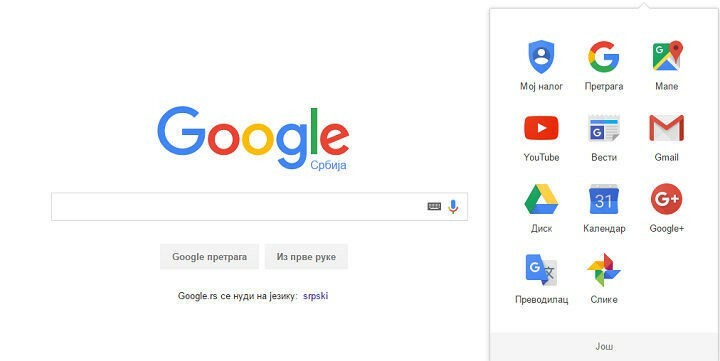
„Google“ paskelbė nutraukusi „Chrome“ programų paleidimo priemonę, skirtą „Windows Desktop“. Programa taip pat bus nutraukta iš „Mac“, tačiau ji išliks kaip standartinė „Google“ pačios „Chrome“ OS funkcija. Tiksli „Google“ priežastis atsisakyti „Chrome“ programų paleidimo priemonės iš „Windows“ ir „Mac“ yra susijusi su vartotojais, kurie atidaro programas tiesiai iš naršyklės:
„Mes nustatėme, kad„ Windows “,„ Mac “ir„ Linux “vartotojai nori paleisti programas iš„ Chrome “.“ Inžinerijos direktorius Marcas Pawligeris paaiškina [naujame pranešime „Chromium“ tinklaraštyje] ( Pawligeris). „Nuolat akcentuojant„ Chrome “paprastumą ir supaprastinant naršyklės funkcijas, paleidimo priemonė bus pašalinta iš tų platformų. „Chrome OS“ jis išliks nepakitęs “.
Kaip pabrėžia Thurrottas, gali būti, kad dauguma vartotojų net nežino fakto, kad jie gali paleisti savo „Google“ programas tiesiai iš darbalaukio. Kita vertus, kai kuriems vartotojams paprasčiau paleisti „Google“ programas naršyklėje, kad jiems nereikėtų pertraukti savo darbo.
Kaip paleisti „Google“ programas iš „Windows Desktop“
Nors „Google“ atsisakė „Chrome“ programų paleidimo priemonės, vis tiek galite paleisti mėgstamas „Chrome“ programas iš darbalaukio - jums tereikia atlikti paprastą triuką. Jei norite, kad „Google“ programos būtų pasiekiamos iš darbalaukio, atlikite šiuos veiksmus:
- Naršyklėje atidarykite „Google“ programą („Google Play“ muzika, „Gmail“ gautieji, „Google“ nuotraukos, iš esmės bet kuri norima paslauga)
- Eikite į Įrankiai> Daugiau įrankių
- Eikite į Pridėti prie darbalaukio ir pasirodys toks langas
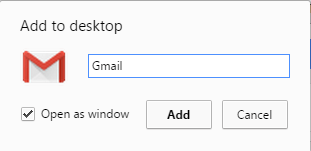
- Pervardykite programą ir pažymėkite „Pažymėti kaip langą“
- Spustelėkite Gerai, ir viskas gerai
Išsaugoję norimą programą darbalaukyje, galėsite ją naudoti taip pat, kaip ir kitas „Windows“ programas. Jis atsidarys atskirame lange atskirai nuo „Google Chrome“, tačiau vartotojo patirtis bus tokia pati kaip naršyklėje. Taip pat galite prisegti spartųjį klavišą prie užduočių juostos arba meniu Pradėti, kaip ir bet kurią kitą įprastą „Windows“ programą.

![Cómo Corregir Errores de DirectX ir Windows 11 [Guía]](/f/28e1470cf1a98a90d1caf54e5385ac14.jpg?width=300&height=460)
![Steam: Desconéctese de VPN y Vuelva ir Intentarlo [Solución]](/f/e6996758bfda5a2e9442d04bfce98198.png?width=300&height=460)